现在笔记本电脑都会配有触摸板功能,如果外出办公没有鼠标就可以使用这个触屏,但平时使用win11笔记本电脑都会配备鼠标,有些用户为避免误操作,想要禁用电脑触摸板,那么改怎
现在笔记本电脑都会配有触摸板功能,如果外出办公没有鼠标就可以使用这个触屏,但平时使用win11笔记本电脑都会配备鼠标,有些用户为避免误操作,想要禁用电脑触摸板,那么改怎么操作?本文分享具体设置步骤。
推荐:win11专业版系统
第一步,右键底部任务栏,打开“任务栏设置”。
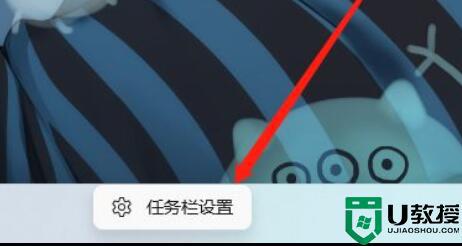
第二步,打开左边的“蓝牙和其他设备”选型。
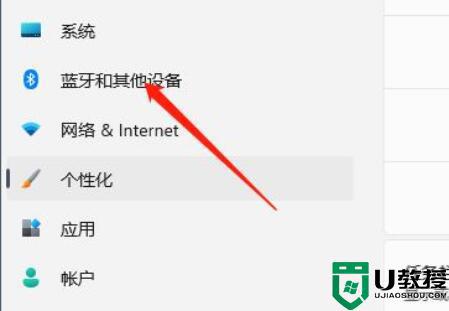
第三步,在右侧找到并进入“触摸板”设置。
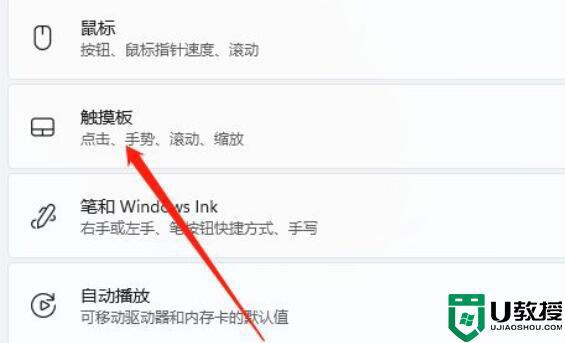
第四步,打开相关设置下的“更多触摸板设置”。
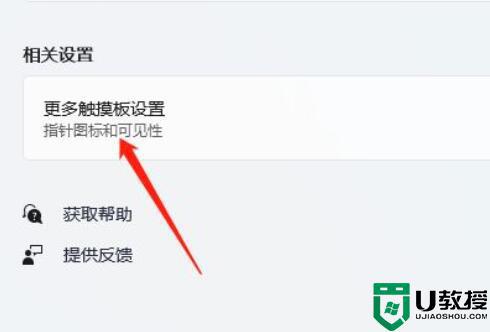
第五步,勾选“插入外置usb指向装置时禁用”并点击“确定”保存即可。
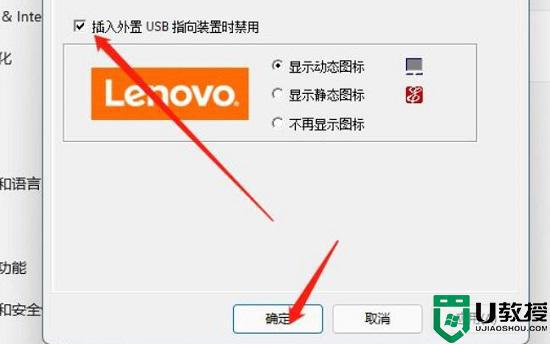
采取上述步骤设置,轻松禁用win11笔记本触摸板,使用这种方法可以让我们断开外置鼠标后快速启用触摸板。
